Nintendo Switch — это не то устройство, которое мы обычно ассоциируем с разработкой для Android, однако, благодаря усердной работе двух разработчиков с ресурса XDA Developers, на любой взламываемой Nintendo Switch (обычно взлому или jailbreak поддаются те консоли, что приобретались до июля 2018 года) теперь может быть загружена LineageOS 15.1, прямо с SD-карты.

Неофициальным порт Android (LineageOS 15.1) для Nintendo Switch
LineageOS 15.1 на игровой приставке Nintendo Switch имеет в основном все те же возможности, что вы ожидаете от LineageOS на смартфоне. У вас будет доступ ко всем основным функциям Android, а также поддержка сервисов Google и даже нативных приложений Nvidia Shield. Это означает, что вы можете на ходу играть в Half-Life и Portal и даже использовать GeForce Now, если вы участвуете в его бета-тестировании. Джойконы и Nintendo Pro Controller работают безотказно, клавиатура и мышь работают в док-станции… почти все, что может работать, будет работать. Это отличный порт Android, и его стоит установить, если у вас есть запасная SD-карта.
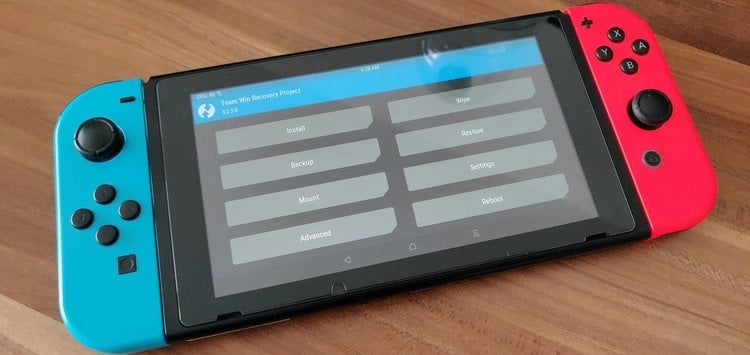
- LineageOS 15.1 — Android 8.1 Oreo
- Порт на основе Nvidia Shield TV
- Предварительно установленный TWRP
- Профили производительности CPU и GPU
- Работает в ручном и док-режиме
- Поддерживается аудио
- Джойконы подключаются через Bluetooth, а также работают в ручном режиме
Как установить Android на Nintendo Switch
На самом деле, установка Android на Nintendo Switch может показаться немного сложной, так как вам нужно будет записать на свою SD-карту образ, соответствующий ее размеру. Этот образ в процессе установки также сотрёт все данные, хранящиеся на карте. Помимо прочего, кое-что еще в этом порте не работает:
- Глубокий сон, поэтому время автономной работы не велико
- Автоповорот экрана
- Выключение экран в доке
- Зарядка не обнаруживается, но консоль заряжается
- Некоторые приложения неправильно обрабатывают нажатия с джойконов
- Сенсорный экран иногда обнаруживает нажатия, даже когда вы ведёте пальцем по нему без остановки
Установка Android на Nintendo Switch не затрагивает основную ОС, установленную на приставке, поэтому вам не нужно беспокоиться о том, что что-то может сломаться. Если вы хотите начать процесс установки Android на Switch, следуйте инструкции ниже или посетите сайт с оригинальной инструкцией, где есть все файлы образов и форум, на котором люди делятся опытом установки друг с другом.
Оригинальная инструкция по установке Android на Nintendo Switch
- Выберите образ, который соответствует размеру вашей SD-карты. Вы можете выбрать образ меньшего размера, чем ваша карта, и тогда на ней просто останется свободное место.
- Запишите образ на SD-карту, используя, например, balenaEtcher. Не извлекайте образ из архива, программа Etcher прекрасно справляется со сжатыми образами. Учтите, что этот процесс перезапишет все содержимое вашей карты. Строка выполнения в Etcher может немного глючить, но вы игнорируйте это. Образ все равно будет записан, и Etcher сообщит вам, когда это будет сделано. Процесс записи может занять до часа в зависимости от скорости вашей SD-карты.
- Скачайте GApps для Android 8.1 отсюда, используя ARM64. Поместите файл в первый раздел вашей новой SD-карты.
- При желании загрузите zip-файл «Shield-ifier» и поместите его также на SD-карту. С этим файлом ваш Switch будет идентифицироваться как Nvidia Shield TV и установит приложение Nvidia.
- Запустите hekate и загрузитесь в TWRP, удерживая кнопку Увеличения громкости при выборе конфигурации Android.
- В TWRP сначала обязательно смонтируйте раздел /system. Прошейте архив GApps, а также при желании прошейте другие архивы. На этом видео показано, как должен проходить процесс прошивки через TWRP.
- Перезагрузите hekate, а затем загрузитесь в Android.
- Завершите начальную настройку системы. Чтобы приложение Nvidia работало, обязательно обновите его через Google Play.
Читайте также: Что такое Magisk и зачем вам нужно установить его на свой Android-смартфон
Оригинальная инструкция по установке Android на Nintendo Switch
Делитесь своим мнением в комментариях под этим материалом и в нашем Telegram-чате.











